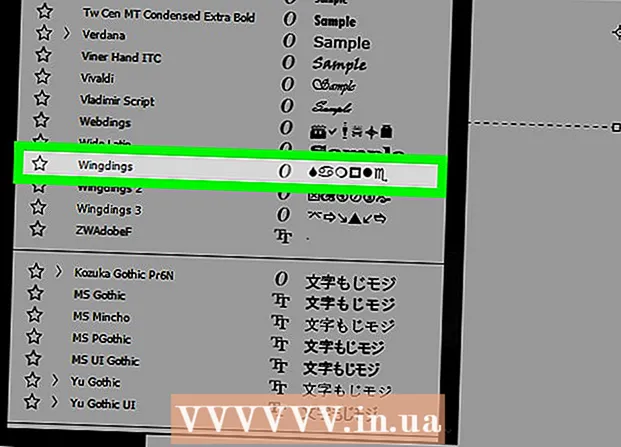Συγγραφέας:
Randy Alexander
Ημερομηνία Δημιουργίας:
2 Απρίλιος 2021
Ημερομηνία Ενημέρωσης:
26 Ιούνιος 2024
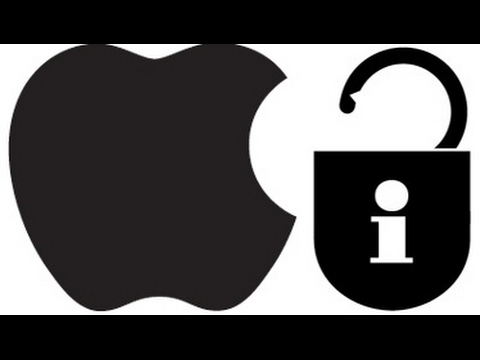
Περιεχόμενο
Σε αυτό το άρθρο, το wikiHow σας διδάσκει πώς να κάνετε λήψη και εγκατάσταση εφαρμογών στο iPhone σας.
Βήματα
Μέθοδος 1 από 4: Χρησιμοποιήστε το App Store στο iPhone
Ανοιξε App Store. Η εφαρμογή έχει ένα σύμβολο "Α" σε λευκό κύκλο σε μπλε φόντο.
- Βρείτε την εφαρμογή. Μπορείτε να το κάνετε με 2 τρόπους:
- Εάν θέλετε να βρείτε μια συγκεκριμένη εφαρμογή, πατήστε Αναζήτηση (Αναζήτηση) στο κάτω μέρος της οθόνης και, στη συνέχεια, πατήστε το πεδίο "Αναζήτηση" στην αρχή και αρχίστε να εισάγετε το όνομα ή τη λέξη-κλειδί της εφαρμογής. Καθώς πληκτρολογείτε, το App Store θα προτείνει εφαρμογές για επιτραπέζιους υπολογιστές στο πεδίο "Αναζήτηση".
- Αν θέλετε να βρείτε την εφαρμογή, κάντε κλικ στην ενότητα Κατηγορίες (Κατηγορία) στο κάτω μέρος της οθόνης και, στη συνέχεια, επιλέξτε μια συγκεκριμένη κατηγορία για να εξερευνήσετε τις διαθέσιμες επιλογές.
- Κάντε κλικ στην καρτέλα Επιλεγμένο (Συνιστάται) στο κάτω μέρος της οθόνης για να δείτε μια λίστα με αναπτυσσόμενες εφαρμογές, με λειτουργίες αιχμής, όμορφα γραφικά και δυνατότητες τάσης.
- Κάντε κλικ στην καρτέλα Κορυφαία γραφήματα (Κορυφαίες εφαρμογές) στο κάτω μέρος της οθόνης για να δείτε τις κορυφαίες εφαρμογές επί πληρωμή και δωρεάν, ταξινομημένες κατά δημοτικότητα.

Πατήστε μια εφαρμογή για λήψη της. Όταν δείτε το όνομα ή την εικόνα της εφαρμογής που θέλετε να εγκαταστήσετε στο iPhone σας, πατήστε επιλέξτε.- πάτα το κουμπί Λεπτομέριες (Λεπτομέρεια). Αυτή η επιλογή σάς επιτρέπει να κάνετε προεπισκόπηση στιγμιότυπων οθόνης, να προσέχετε και να ανακαλύπτετε πληροφορίες σχετικά με την εφαρμογή πριν από τη λήψη.

πάτα το κουμπί Κριτικές (Σχόλιο). Εδώ, μπορείτε να ανατρέξετε στην εμπειρία της εφαρμογής από άλλους χρήστες. Η ανάγνωση κριτικών είναι ένας πολύ καλός τρόπος για να μάθετε εάν η εφαρμογή λειτουργεί όπως διαφημίζεται.- Κάντε κλικ στην καρτέλα Σχετιζομαι με (Σχετικά) για να δείτε μια λίστα εφαρμογών παρόμοια με αυτήν που βλέπετε.

πάτα το κουμπί ΠΑΙΡΝΩ (Λήψη) στη δεξιά πλευρά της εφαρμογής. Εάν η εφαρμογή που θέλετε να κατεβάσετε είναι μια εφαρμογή επί πληρωμή, το πράσινο κουμπί θα εμφανίσει την τιμή της εφαρμογής αντί της λέξης "GET".- Εισαγάγετε το Apple ID ή / και τον κωδικό πρόσβασής σας, εάν απαιτείται.
- Εάν δεν διαθέτετε Apple ID, θα πρέπει να δημιουργήσετε έναν λογαριασμό.
- πάτα το κουμπί ΕΓΚΑΘΙΣΤΩ (Σύνθεση). Αυτό το κουμπί βρίσκεται στην ίδια θέση με το κουμπί ΠΑΙΡΝΩ ή την τιμή της αίτησης.
Κάντε κλικ ΑΝΟΙΞΕ (Ανοιξε). Μόλις εγκατασταθεί η εφαρμογή, το εικονίδιο θα προστεθεί στην επιφάνεια εργασίας και στο κουμπί ΕΓΚΑΘΙΣΤΩ θα αντικατασταθεί με το κουμπί "OPEN". Κάντε κλικ εδώ για να ξεκινήσετε την εφαρμογή που κατεβάσατε. διαφήμιση
Μέθοδος 2 από 4: Συγχρονίστε τις ληφθείσες εφαρμογές με το iTunes
- Συνδέστε το iPhone στον υπολογιστή χρησιμοποιώντας ένα καλώδιο USB. Αφού συνδέσετε το τηλέφωνό σας στον υπολογιστή σας, το iTunes θα ξεκινήσει αυτόματα.
- Αυτή η μέθοδος θα σας βοηθήσει να συγχρονίσετε τις ληφθείσες εφαρμογές στο iPhone από τον υπολογιστή σας στο iPhone.
- Ανοίξτε το iTunes εάν δεν ξεκινήσει αυτόματα. Η εφαρμογή διαθέτει ένα εικονίδιο ενός κύκλου που περιέχει μουσικές νότες, που βρίσκεται ακριβώς πάνω στην επιφάνεια εργασίας.
- Κάντε κλικ Κατάστημα (Αποθήκη). Αυτή η επιλογή βρίσκεται στο πάνω μέρος του παραθύρου.
- Κάντε κλικ Εφαρμογές (Εφαρμογή). Αυτή η επιλογή βρίσκεται στην επάνω δεξιά γωνία της οθόνης.
- Κάντε κλικ Iphone. Αυτή η εφαρμογή βρίσκεται στο πάνω μέρος της οθόνης.
- Αυτό θα διασφαλίσει ότι κάνετε λήψη μόνο εφαρμογών που εκτελούνται στο iPhone σας.
- Επιλέξτε μια κατηγορία από το αναπτυσσόμενο μενού "Όλες οι κατηγορίες". Αυτός είναι ένας από τους δύο τρόπους για να βρείτε μια εφαρμογή για λήψη στη συσκευή σας. Εδώ θα δείτε μια λίστα εφαρμογών ομαδοποιημένων ανά θέμα ή λειτουργία. Κάντε κλικ στην επιθυμητή κατηγορία για να δείτε τις διαθέσιμες εφαρμογές.
- Εξερευνήστε την κατηγορία "Παραγωγικότητα" εάν θέλετε να βρείτε εφαρμογές για να σημειώσετε, να κάνετε λίστες και να εξοικονομήσετε χρόνο.
- Ανατρέξτε στην κατηγορία "Ειδήσεις" για να βρείτε την εφαρμογή του αγαπημένου σας ιστότοπου ειδήσεων.
- Δείτε την κατηγορία "Φωτογραφία" για εφαρμογές κάμερας και εργαλεία επεξεργασίας φωτογραφιών.
- Πληκτρολογήστε το όνομα της εφαρμογής ή τη λέξη-κλειδί στο πεδίο αναζήτησης στην επάνω δεξιά γωνία της οθόνης. Αυτός είναι ο δεύτερος τρόπος για να βρείτε εφαρμογές στο κατάστημα iTunes.
- Τύπος ⏎ Επιστροφή Μόλις ολοκληρωθεί.
- Αν ψάχνετε για ένα παζλ σταυρόλεξων αλλά δεν γνωρίζετε το όνομα της εφαρμογής, δοκιμάστε να πληκτρολογήσετε "παιχνίδι λέξεων".
- Πληκτρολογήστε ένα όνομα προγραμματιστή εφαρμογής (π.χ. Zynga ή Google) για να δείτε τη συλλογή εφαρμογών τους.
- Ελέγξτε για ορθογραφικά λάθη εάν δεν εμφανίζονται αποτελέσματα.
- Κάντε κλικ σε ένα όνομα εφαρμογής για να διαβάσετε λεπτομέρειες. Είτε αναζητάτε μια εφαρμογή μέσω της κατηγορίας είτε της γραμμής αναζήτησης, κάντε κλικ στο όνομα της εφαρμογής για να διαβάσετε τη σύνοψη (γραμμένη από τον προγραμματιστή) σχετικά με την εφαρμογή.
- Κάντε κλικ Βαθμολογίες και κριτικές (Κριτικές και σχόλια). Τα άτομα που έχουν κατεβάσει την εφαρμογή συχνά γράφουν σχόλια για να επαινέσουν ή να προειδοποιήσουν άλλους χρήστες σχετικά με σφάλματα στην εφαρμογή.
- Διαβάστε μερικά σχόλια χρηστών για να δείτε αν αυτή η εφαρμογή είναι κατάλληλη για τις ανάγκες σας.
- Κάντε κλικ στο κουμπί ΠΑΙΡΝΩ. Εάν πρόκειται για εφαρμογή επί πληρωμή, το κουμπί θα εμφανίσει την τιμή της εφαρμογής αντί για το κουμπί "GET".
- Εισαγάγετε το Apple ID ή / και τον κωδικό πρόσβασής σας, εάν απαιτείται.
- Κάντε κλικ στο εικονίδιο iPhone στο επάνω μέρος της οθόνης.
- Κάντε κλικ Εφαρμογές (Εφαρμογή). Στην οθόνη θα εμφανιστεί μια λίστα εφαρμογών.
- Κάντε κλικ Εγκαθιστώ. Κάντε κλικ στο κουμπί δίπλα στην εφαρμογή που θέλετε να αντιγράψετε στο iPhone.
- Κάντε κλικ Ισχύουν. Αυτό το κουμπί βρίσκεται στην κάτω δεξιά γωνία του παραθύρου. Τώρα η εφαρμογή θα εγκατασταθεί στο iPhone. διαφήμιση
Μέθοδος 3 από 4: Επανεγκαταστήστε τη διαγραμμένη εφαρμογή στο iPhone
Ανοίξτε το App Store. Εάν θέλετε να επανεγκαταστήσετε τη διαγραμμένη εφαρμογή, μπορείτε να το κάνετε από το iPhone σας.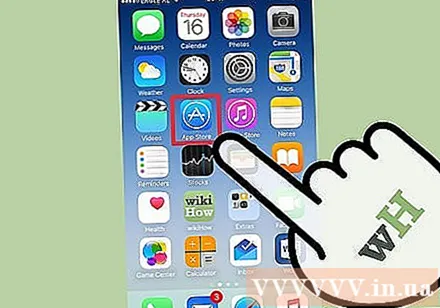
- Εάν διαγράψετε την εφαρμογή που αγοράσατε, δεν χρειάζεται να πληρώσετε ξανά την αμοιβή.
- Η επανεγκατάσταση μιας διαγραμμένης εφαρμογής δεν μπορεί να επαναφέρει παλαιές ρυθμίσεις και δεδομένα εφαρμογών - μόνο οι εφαρμογές μπορούν να αποκατασταθούν.
πάτα το κουμπί Ενημερώσεις (Εκσυγχρονίζω). Αυτό το κουμπί βρίσκεται στο κάτω μέρος της οθόνης του App Store. Αυτό ανοίγει εφαρμογές που διαθέτουν διαθέσιμη ενημέρωση.
- πάτα το κουμπί Αγορά (Επί πληρωμή). Αυτό το κουμπί βρίσκεται στο επάνω μέρος της οθόνης. Θα δείτε μια λίστα εφαρμογών που έχετε λάβει (δωρεάν και επί πληρωμή).
Κάντε κλικ Όχι σε αυτό το iPhone (Όχι σε αυτό το iPhone). Αυτή η λίστα εμφανίζει μόνο εφαρμογές που έχουν ληφθεί, αλλά δεν είναι πλέον εγκατεστημένες στο τηλέφωνό σας.
Βρείτε την εφαρμογή που θέλετε να εγκαταστήσετε ξανά. Ίσως χρειαστεί να μετακινηθείτε προς τα κάτω στη λίστα για να βρείτε μια εφαρμογή ή να πληκτρολογήσετε το όνομα της εφαρμογής στο πεδίο αναζήτησης.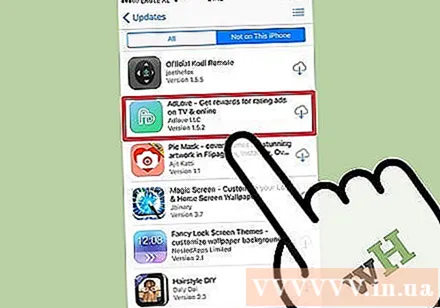
Πατήστε το εικονίδιο cloud δίπλα στο όνομα της εφαρμογής. Η εγκατάσταση θα ξεκινήσει και δεν χρειάζεται να εισαγάγετε ξανά τα στοιχεία χρέωσής σας. Μόλις εγκατασταθεί η εφαρμογή, το εικονίδιο θα προστεθεί στην επιφάνεια εργασίας για γρήγορη πρόσβαση. διαφήμιση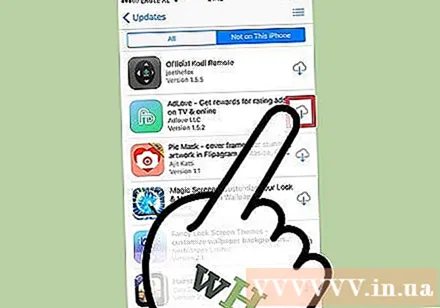
Μέθοδος 4 από 4: Εγκαταστήστε εφαρμογές χωρίς άδεια χρήσης με το Mojo
- Επισκεφθείτε τη σελίδα mojoinstaller.co στο πρόγραμμα περιήγησης ιστού iPhone. Το Mojo σάς επιτρέπει να εγκαταστήσετε εφαρμογές που δεν είναι διαθέσιμες στο App Store, όπως εξομοιωτές βίντεο χωρίς άδεια ή εφαρμογές διαμόρφωσης συστήματος.
- Το Mojo έχει σφάλματα, αλλά αυτή είναι η μόνη λύση για την εγκατάσταση αυτών των εφαρμογών στην έκδοση iOS χωρίς jailbreak το τηλέφωνό σας.
- Αυτή η μέθοδος θα πρέπει να χρησιμοποιείται μόνο εάν είστε έμπειρος χρήστης.
- Κάντε κλικ Εγκαταστήστε απευθείας από το iDevice (Εγκαταστάθηκε απευθείας από το iDevice). Αυτό είναι ένα μπλε κουμπί κοντά στο κάτω μέρος της οθόνης.
πάτα το κουμπί Δημιουργία προσαρμοσμένου προφίλ (Δημιουργήστε το δικό σας προφίλ). Αυτό θα σας πει στο Mojo στο τρέχον iPhone σας και, στη συνέχεια, θα μεταφερθείτε στην οθόνη "Εγκατάσταση προφίλ" στην ενότητα Ρυθμίσεις του iPhone σας.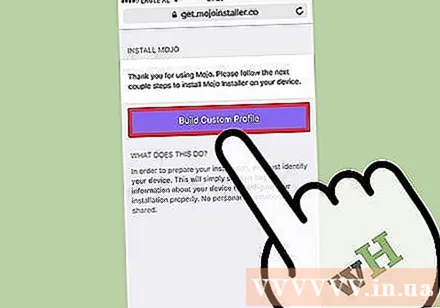
Κάντε κλικ Εγκαθιστώ (Σύνθεση). Αυτό το κουμπί βρίσκεται στην επάνω δεξιά γωνία της οθόνης "Εγκατάσταση προφίλ". Εάν το τηλέφωνό σας διαθέτει σετ κλειδώματος οθόνης, θα σας ζητηθεί κωδικός πρόσβασης. Όταν πατηθεί το "Εγκατάσταση", η οθόνη θα επιστρέψει στο πρόγραμμα περιήγησης ιστού.
Κάντε κλικ Εγκαταστήστε το Mojo (Εγκαταστήστε το Mojo). Αυτή είναι η ενέργεια εκκίνησης μιας εφαρμογής στην ενότητα Ρυθμίσεις μιας άλλης οθόνης "Εγκατάσταση προφίλ". Ενώ όλα φαίνονται περιττά, αυτό είναι ένα σημαντικό βήμα στη διαδικασία εγκατάστασης.
Κάντε κλικ Εγκαθιστώ. Εάν σας ζητηθεί να εισαγάγετε, πληκτρολογήστε το αντίστοιχο πεδίο. Εάν δείτε "Προειδοποίηση" ότι "Το προφίλ δεν έχει υπογραφεί", κάντε κλικ ξανά στο "Εγκατάσταση".
πάτα το κουμπί Ολοκληρώθηκε (Φινίρισμα). Η εγκατάσταση ολοκληρώθηκε, θα πρέπει τώρα να δείτε ένα εικονίδιο Mojo στην επιφάνεια εργασίας σας.
Ξεκινήστε την εφαρμογή Mojo από την Αρχική οθόνη. Επιστρέψτε στην Αρχική οθόνη και πατήστε στην εφαρμογή Mojo για να ξεκινήσετε το πρόγραμμα.
Κάντε κλικ Πηγές (Πηγή). Αυτό είναι το μενού στο κάτω μέρος της οθόνης. Το Mojo έχει τη δική του έκδοση του App Store, στην οποία μπορείτε να αποκτήσετε πρόσβαση, μοιάζει με τη χρήση του επίσημου App Store.
Κάντε κλικ Επίσημο αποθετήριο Mojo για πρόσβαση σε περισσότερες εφαρμογές. Μπορείτε να σύρετε για να δείτε μια λίστα εφαρμογών με δυνατότητα λήψης ή να πραγματοποιήσετε αναζήτηση κατά όνομα εφαρμογής στο πλαίσιο διαλόγου Αναζήτηση στο επάνω μέρος της οθόνης.
Πατήστε το όνομα της εφαρμογής για προβολή πληροφοριών. Παρόμοια με το App Store, μπορείτε να δείτε τις λεπτομέρειες της εφαρμογής πατώντας το όνομα της εφαρμογής στην οθόνη.
Κάντε κλικ Εγκαθιστώ. Αυτό θα ξεκινήσει ένα παράθυρο διαλόγου επιβεβαίωσης που θα ρωτάει εάν θέλετε να εγκαταστήσετε την εφαρμογή.
Κάντε κλικ Εγκαθιστώ. Σε αυτό το σημείο, η εφαρμογή θα ληφθεί και θα εγκατασταθεί στο iPhone. Σημειώστε ότι η πρώτη εγκατάσταση αποτυγχάνει συχνά. Κάντε κλικ στην επιλογή "Επανάληψη" εάν δείτε το μήνυμα σφάλματος. Ίσως χρειαστεί να πατήσετε το κουμπί "Επανάληψη" μερικές φορές για να εγκαταστήσετε την εφαρμογή.
- Πατήστε το κουμπί Αρχική σελίδα. Το κουμπί Home είναι ένα κυκλικό κουμπί ακριβώς κάτω από την οθόνη στο πάνω μέρος του iPhone.
- Ανοίξτε τις ρυθμίσεις iPhone. Η επιλογή έχει ένα γκρι εικονίδιο με έναν τροχό (⚙️), που βρίσκεται συνήθως απευθείας στην αρχική οθόνη.
- Κάντε κύλιση προς τα κάτω και επιλέξτε Γενικός (Γενικός).
- Κάντε κύλιση προς τα κάτω και επιλέξτε Ημερομηνία ώρα (Ημερομηνία ώρα). Αυτή η επιλογή βρίσκεται κοντά στο κάτω μέρος του μενού.
- Απενεργοποιήστε το "Αυτόματη ρύθμιση". Η επιλογή θα γίνει λευκή.
- Πατήστε την ημερομηνία και την ώρα. Η επιλογή είναι ακριβώς κάτω από τη ζώνη ώρας.
- Σύρετε για να προσαρμόσετε την ημερομηνία. Συνεχίστε να τραβάτε μέχρι το 2017. Διαφήμιση
Αυτές είναι οι λειτουργίες που απαιτούνται για την εκτέλεση της εγκατεστημένης εφαρμογής μέσω του Mojo. Ωστόσο, ελέγχετε τακτικά τον ιστότοπο του εκδότη για ενημερώσεις εφαρμογών.

Συμβουλή
- Χρησιμοποιήστε το Siri για λήψη εφαρμογών λέγοντας "Siri, get" (Siri, λήψη).